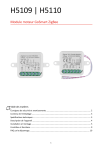H5109 | H5110
Module moteur GoSmart ZigBee
Table des matières
Consignes de sécurité et avertissements ............................................................................... 2
Contenu de l'emballage ......................................................................................................... 3
Spécifications techniques ....................................................................................................... 3
Description de l'appareil ........................................................................................................ 4
Installation et montage .......................................................................................................... 5
Contrôles et fonctions ............................................................................................................ 9
FAQ sur le dépannage ........................................................................................................... 10
1
Consignes de sécurité et avertissements
Avant d'utiliser l'appareil, lisez le mode d'emploi.
Respectez les consignes de sécurité de ce manuel.
EMOS spol. s r.o. déclare que les produits H5109, H5110 sont conformes aux exigences essentielles et aux autres
dispositions pertinentes des directives. L'équipement peut être utilisé librement dans l'UE.
La déclaration de conformité peut être consultée sur le site web http://www.emos.eu/download.
L'appareil peut être utilisé sur la base de l'autorisation générale n° VO-R/10/07.2021-8 modifiée.
2
Contenu de
l'emballage
Module de
commutation Manuel
Caractéristiques techniques
Alimentation : AC 100-240 V 50/60 Hz
Dimension : 40 × 40 × 18 mm
Poids net : 30 g
EMOS GoSmart app pour Android et iOS Protocole
de communication : ZigBee 3.0
(2402~2480 MHz)
3
Description du dispositif
1 - Bouton RESET
2 - Trous de fixation
3 - Schéma de câblage du module concerné
4 - Voyant d'état LED
• Bleu clignotant - L'appareil est en mode
d'appairage / s'est déconnecté du réseau
• Bleu allumé - L'appareil est en mode de
fonctionnement 5 - Bornier pour le raccordement
du câblage
Avis
Il est fortement recommandé que le module Smart Switch soit installé par une personne ayant des connaissances
en électricité. Une installation mal réalisée peut présenter un risque de choc électrique. Suivez attentivement les
instructions suivantes et respectez les charges maximales de l'équipement indiquées ci-dessous pour garantir un
fonctionnement sûr et correct.
Charge maximale
Module à 1 canal avec conducteurs LN - 3 A
Module à 2 canaux avec fils LN - 2× 3 A
Modules ZigBee
Pour que les modules ZigBee fonctionnent, ils doivent être connectés à une passerelle ZigBee. La passerelle
ZigBee elle-même doit être connectée à un réseau de 2,4 GHz.
4
Installation et assemblage
Placez le module connecté dans la boîte d'installation sous un interrupteur ou une prise. Grâce à la possibilité de
fixation, le module peut également être installé à divers autres endroits (par exemple sous une plaque de plâtre,
dans le plafond...) Le schéma de câblage se trouve ci-dessous.
Pour des raisons fonctionnelles et de sécurité, il est essentiel que tous les câbles connectés à ce module soient
dénudés à l'extrémité avec une longueur de 7 mm.
5
Schémas de câblage pour les modules moteurs ZigBee
Module à 1 canal Module à
6
2 canaux
Appairage avec une application
Installation de l'application EMOS GoSmart
• L'application est disponible pour Android et iOS via Google play et l'App Store.
• Veuillez scanner le code QR pour télécharger l'application.
Ouvrez l'application EMOS GoSmart, confirmez la politique de confidentialité et cliquez sur J'accepte.
Sélectionnez l'option d'enregistrement.
Saisissez le nom d'une adresse électronique valide et
choisissez un mot de passe. Confirmez votre consentement à
la politique de confidentialité. Sélectionnez l'option
"s'inscrire".
Appairage avec une application
Sélectionnez Ajouter un appareil.
Sélectionnez la catégorie de produits GoSmart et sélectionnez le dispositif Smart Dimmer Module (ZigBee).
Sélectionnez la passerelle ZigBee avec laquelle vous souhaitez appairer le module. Cette passerelle doit être
7
ajoutée dans l'application avant d'appairer le module.
8
Réinitialisez le module en maintenant le bouton RESET enfoncé pendant 5 secondes ou en actionnant
l'interrupteur physique 6 fois (6 fois marche-arrêt) et en vérifiant que la LED clignote.
Saisissez le nom et le mot de passe de votre réseau Wi-Fi. Ces informations restent cryptées et sont utilisées pour
permettre au module de communiquer à distance avec votre appareil mobile.
L'appareil sera automatiquement recherché.
Une fois l'appairage réussi, l'application affiche un écran de confirmation. Utilisez l'icône en forme de crayon
pour nommer le module selon vos besoins.
9
Contrôles et fonctions
Icônes et voyants lumineux
1 - Paramètres avancés (décrits plus en détail
dans le chapitre suivant)
2Bouton
de
commutation
(ouverture/arrêt/fermeture)
3 - Ouvrir/fermer jusqu'à un certain point
(par exemple, n'ouvrir qu'à moitié = 50 %)
4 - Planification
5 - Calibrage du module en fonction de vos
rideaux/moteurs.
• Étalonnage précis - Étalonnage précis au
point où le rideau est complètement ouvert
ou fermé.
• Étalonnage rapide - Régler le temps nécessaire
à l'ouverture complète du rideau
6 - Ouverture/fermeture rapide
Description des paramètres de l'extension
• Informations sur l'appareil - Informations de base sur l'appareil et son
propriétaire
• Tap-to-Run et automatisation - Permet de visualiser les scènes et les
automatismes assignés à l'appareil. La création de scènes est possible
directement dans le menu principal de l'application dans la section
"Scènes".
• Notification de déconnexion - Pour éviter les rappels constants, une
notification s e r a envoyée si l'appareil reste déconnecté pendant plus de
30 minutes.
• Partager l'appareil - Partager la gestion de l'appareil avec un autre utilisateur
• FAQ et commentaires - Consultez les questions les plus courantes et leurs
solutions, et envoyez-nous directement une question, une suggestion ou un
commentaire.
• Ajouter à l'écran d'accueil - Ajoutez une icône à l'écran d'accueil de votre
téléphone. Avec cette étape, vous n'avez pas besoin d'ouvrir votre appareil via
l'application à chaque fois, mais il vous suffit de cliquer directement sur l'icône
ajoutée pour accéder directement au module.
10
FAQ sur le dépannage
Je n'arrive pas à jumeler les appareils. Que dois-je faire ?
• Assurez-vous que vous utilisez un réseau wifi de 2,4 GHz et que le signal est suffisamment puissant.
• Autoriser l'application dans les paramètres
• Assurez-vous que vous utilisez la dernière version du système d'exploitation mobile et la dernière version de
l'application.
Que dois-je faire si je change de réseau Wi-Fi ou de mot de passe ?
• Le module doit être réinitialisé et apparié à nouveau avec l'application.
Que se passe-t-il si le réseau Wi-Fi cesse de fonctionner ?
• Si vous avez également un interrupteur physique connecté au module, l'appareil peut toujours être contrôlé
sans problème. Cependant, vous ne pourrez pas contrôler les modules via l'application tant que le réseau
Wi-Fi ne sera pas opérationnel. Les modules ZigBee font exception à cette règle, car ils peuvent toujours être
contrôlés à distance avec d'autres appareils ZigBee, comme l'interrupteur scénique EMOS H5011, même après
une coupure d'Internet.
11
">